wps表格怎么设置公式自动计算求和
 发布于2025-03-04 阅读(50)
发布于2025-03-04 阅读(50)
扫一扫,手机访问
wps软件有非常强大的数据处理功能,在我们的工作中经常会用到wps软件,wps处理数据的方式方法是非常多的,对于报表数据的统计使用范围也是非常广的,在处理数据时我们经常会输入一个公式,系统会自动计算出数据,下面以自动求和的公式为例,给大家分享一下wps表格怎么设置公式自动计算求和操作步骤。
1.双击打开一个wps表格,以一个成绩单为例。打开后,可以看到总成绩是前三科成绩的总和。
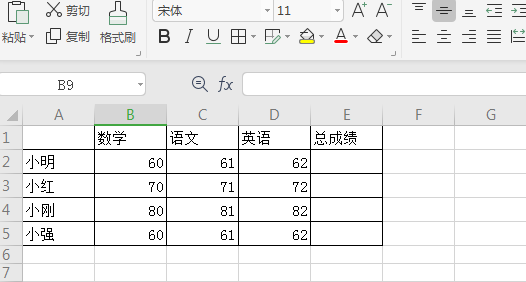
2.在总成绩中输入以下公式,然后按下键盘上的回车键或者按公式栏上的对勾按钮。
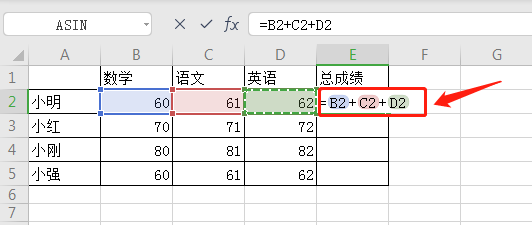
3.或者用函数SUM求和也能达到相同的目的。
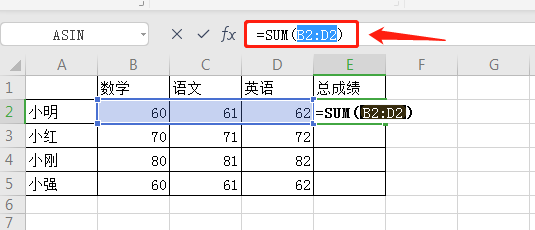
4.按回车键以后,第一栏的总成绩就得出结果来了,如下图所示。
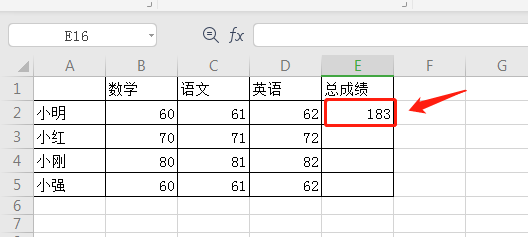
5.选定这个带有公式的单元格,把鼠标放在这个单元格的右下角,鼠标会变成一个十字形,按住鼠标左键向下拖动至最后一个单元格,松开即可,可以看到所有的总成绩就自动生成了。
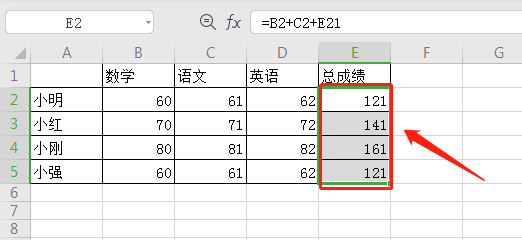
大家看完wps表格自动计算求和公式操作以后是不是觉得非常简单呢,wps软件的数据库里有各种各样的计算公式,只要输入完公式,系统就会自动计算出结果,非常方便而且非常准确,效果也特别地高。
本文转载于:https://huke88.com/baike/w14680/ 如有侵犯,请联系admin@zhengruan.com删除
上一篇:bomtoon官网
产品推荐
-

售后无忧
立即购买>- DAEMON Tools Lite 10【序列号终身授权 + 中文版 + Win】
-
¥150.00
office旗舰店
-

售后无忧
立即购买>- DAEMON Tools Ultra 5【序列号终身授权 + 中文版 + Win】
-
¥198.00
office旗舰店
-

售后无忧
立即购买>- DAEMON Tools Pro 8【序列号终身授权 + 中文版 + Win】
-
¥189.00
office旗舰店
-

售后无忧
立即购买>- CorelDRAW X8 简体中文【标准版 + Win】
-
¥1788.00
office旗舰店
-
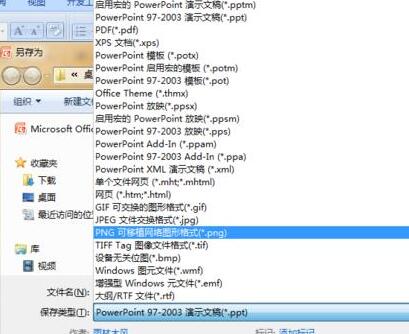 正版软件
正版软件
- 多页PPT保存成一页PDF文件的操作教程
- 第一步:将要转换的PPT先保存为图片,操作:office按钮--另存为--保存类型PNG--每张幻灯片---确定第二步:打开一个新的PPT,添加一张新的幻灯片,插入刚才的所有图片。操作:插入--图片--找到刚才那个保存图片的文件夹--全选图片(ctrl+a)--插入第三步:全选图片(Ctrl+a),然后右上角修改图片大小,这里我们以三页PPT转换成一页PDF为例,高度7.5,宽度10第四步:打开一个新的word,复制PPT中的全部图片,粘贴到word中,此时会出现如图所示第五步:另存为PDF操作:offi
- 9分钟前 0
-
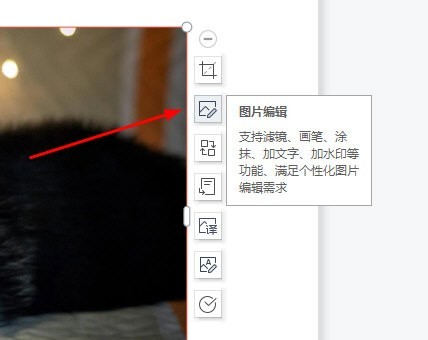 正版软件
正版软件
- WPSPDF怎么裁剪圆形图片_图片编辑器帮你忙
- 首先我们将一张图片插入到WPSPDF中,然后选择图片,点击图片右边的工具栏中的【图片编辑】。然后就会打开WPS图片编辑器,我们点击右边的【裁剪】。选择裁剪形状为圆形,接着在图片中调整裁剪的位置和大小,当然了你也可以自由的设置大小。调整好后,我们点击覆盖原图即可将PDF文档中的图片裁剪成圆形啦。
- 15分钟前 0
-
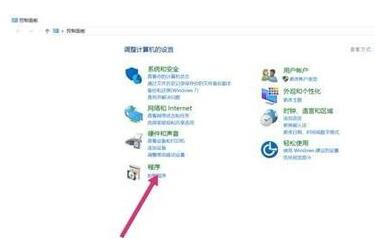 正版软件
正版软件
- word2003升级2010的操作方法
- 首先在电脑菜单中找到控制面板,用鼠标点击控制面板,打开控制面板后你会看到程序。其次,用鼠标轻轻地点击程序,打开程序后找到程序和功能,打开程序和功能后找到word2003版本,点击卸载。然后在自己平常所使用浏览器里搜索word2010(这里我使用的浏览器是360安全浏览器),接下来找到word2010下载。最后将word2010下载下来并安装它,安装完成后,打开word2010就可以正常使用了。
- 35分钟前 0
-
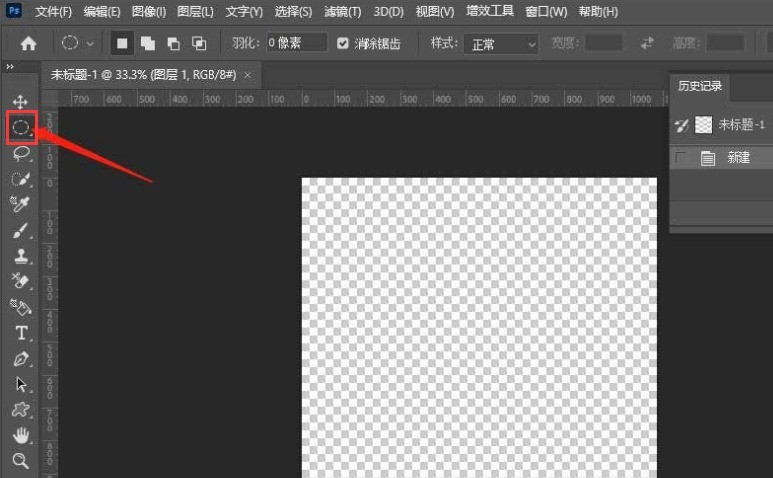 正版软件
正版软件
- ps图片怎么进行线稿上色 ps图片线稿上色教程
- 1.首先,打开ps软件界面后,点击左侧的圆形选框工具2.然后,在页面框选选区后,将羽化值调整为0像素3.接着,点击画笔工具进行上色,即可确保颜色不溢出ps图片线稿上色教程小编就分享到这里了,还不太清楚的朋友赶快来学习一下吧。
- 45分钟前 0
-
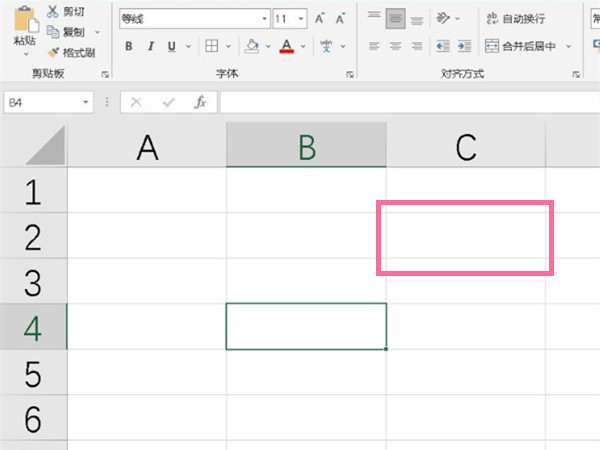 正版软件
正版软件
- Excel怎么输入求差公式_Excel输入求差公式的方法
- 1、首先,我们打开Excel表格,鼠标移动到计算差值的单元格内。2、然后,在单元格内输入求差公式【=A2-B2】,按下回车即可求差。
- 59分钟前 0
最新发布
相关推荐
热门关注
-

- Xshell 6 简体中文
- ¥899.00-¥1149.00
-

- DaVinci Resolve Studio 16 简体中文
- ¥2550.00-¥2550.00
-

- Camtasia 2019 简体中文
- ¥689.00-¥689.00
-

- Luminar 3 简体中文
- ¥288.00-¥288.00
-

- Apowersoft 录屏王 简体中文
- ¥129.00-¥339.00








